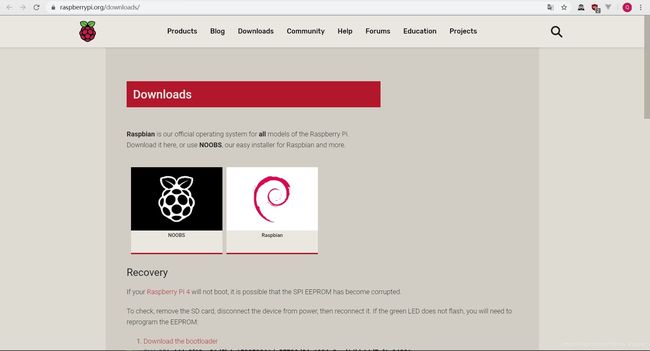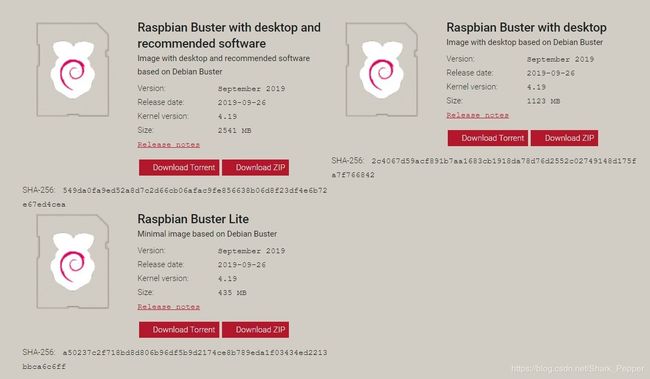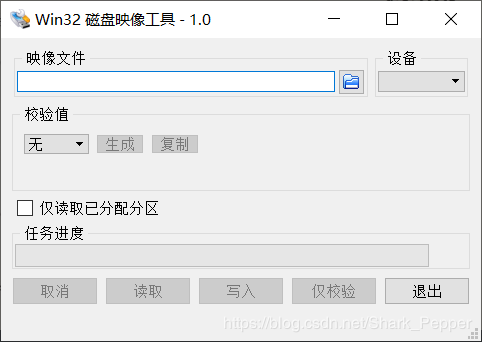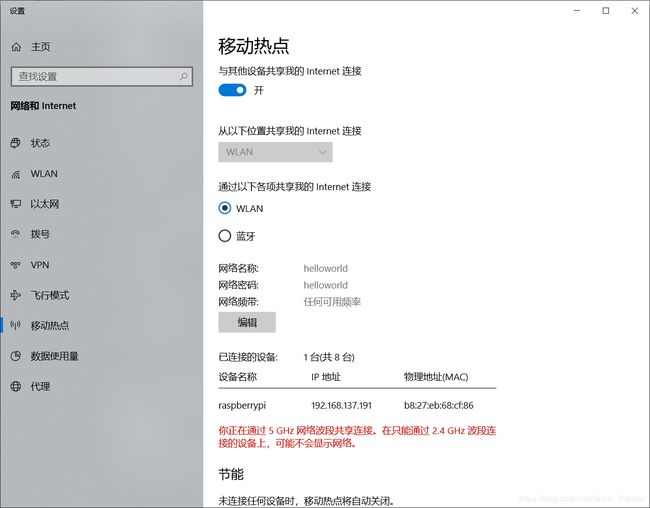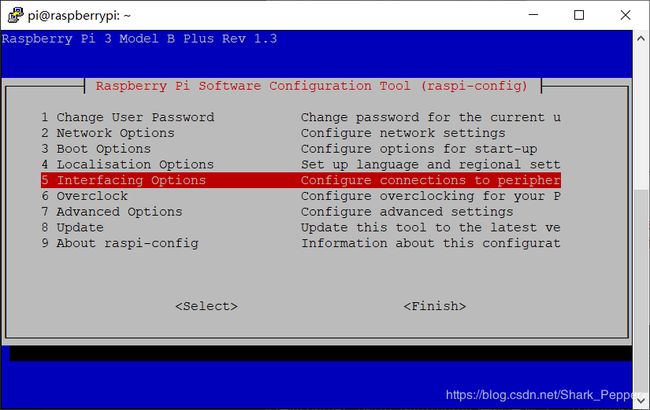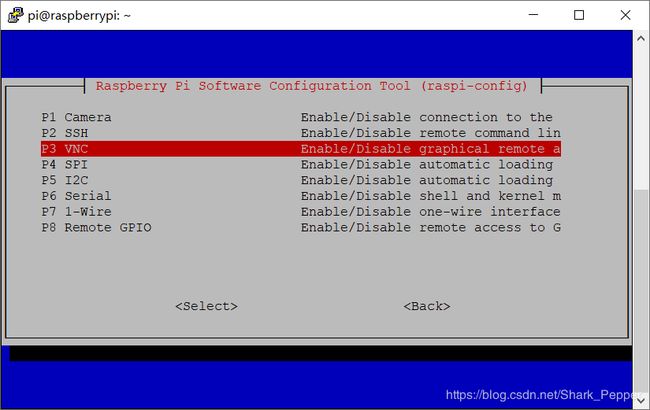树莓派系统的安装及远程连接
树莓派系统的安装及远程连接
树莓派是一款微型电脑,最初是为了教育目的而设计的,不过因其便宜,扩展性强,可玩性高而受到了极客们的欢迎。树莓派的板子只有手机大小,但麻雀虽小五脏俱全。下面介绍给树莓派安装操作系统的方法及远程连接的方法。在此之前,你需要准备如下材料:
- 树莓派
- SD卡,至少8G
- 读卡器
- 电脑
一.系统安装
下载系统镜像
树莓派可以支持很多系统,官方系统为Raspbian,是一款基于Debian的操作系统。除此之外,还支持Ubantu MATE, Windows 10 IoT Core, OSMC等。树莓派官网的下载地址
https://www.raspberrypi.org/downloads/
你会发现有NOOBS和Raspbian可选,NOOBS是简化版系统,只需解压到SD卡然后按照提示即可安装运行。进入Raspbian,有不同的镜像可选
选第一个,它有桌面并且集成了一些开发环境。由于树莓派的服务器不在国内,选择Download ZIP下载速度非常慢,推荐Download Torrent下载
镜像文件的烧录
首先清空SD卡,然后推荐使用Win32DiskImager工具
该工具会自动识别U盘,选择镜像文件然后写入即可,最后把SD卡插入树莓派。
至此树莓派系统已经安装完毕,连接电源,显示器,鼠标,键盘开机即可运行,如果无显示器需要远程连接见下。
二.远程连接
如果首次启动无屏幕,那么进入系统和进行联网配置都将成为问题。可以通过开启电脑热点和SSH来进行连接,SSH连接只能连接命令行终端,可以通过VNC来远程连接桌面。
编辑文件
SD卡烧录完成后,在根目录里加入两个文件:名为ssh和wpa_supplicant.conf的文件。
新建文本文件然后更改文件名为ssh即可,不需要有内容,此步是为了打开树莓派的ssh连接。
wpa_supplicant.conf文件需要有如下内容:
country=GB
ctrl_interface=DIR=/var/run/wpa_supplicant GROUP=netdev
update_config=1
network={
ssid="你的Wifi名称,注意大小写"
psk="你的Wifi密码"
}
此步是为了树莓派开机后自动连接热点,ssid为热点名称,psk为热点密码。
SSH连接
ssh连接需要IP地址,在电脑的移动热点页面可以看到设备的IP地址。
这里需要注意一下热点是5GHz还是2.4GHz的,树莓派3及以下只支持2.4GHz,树莓派3B+及以上也支持5GHz。
得到IP地址后就可以通过ssh连接树莓派了,用putty进行连接,用户名为pi,密码为raspberry,然后输入sudo raspi-config,选择Interfacing Options
启用VNC功能
保存退出即可。
VNC连接
推荐使用VNC Viewer,输入IP地址和用户名密码即可进入远程桌面,同时可以保存用户名密码以便下次直接进入。
数据源替换
树莓派默认的数据源下载太慢,需要换为国内的源。
打开终端,输入以下内容:
sudo nano /etc/apt/sources.list
然后将源更新为清华大学或其他的源
deb http://mirrors.tuna.tsinghua.edu.cn/raspbian/raspbian/ buster main contrib non-free rpi
deb-src http://mirrors.tuna.tsinghua.edu.cn/raspbian/raspbian/ buster main contrib non-free rpi
再输入:
sudo nano /etc/apt/sources.list.d/raspi.list
将源更新为:
deb http://mirror.tuna.tsinghua.edu.cn/raspberrypi/ buster main ui
deb-src http://mirror.tuna.tsinghua.edu.cn/raspberrypi/ buster main ui
buster为版本名称,截至目前最新的版本为buster,之前的为stretch,jessie等
然后输入以下命令进行更新再重启:
sudo apt-get update
sudo apt-get upgrade
至此,整个树莓派就安装好了。